苹果手机已经成为很多人生活中不可或缺的一部分,无论是工作还是娱乐,我们都离不开这款智能手机。除了常规的键盘输入方式外,你可能还不知道苹果手机还有手写输入模式。手写输入模式可以让你更加方便地输入文字,尤其是在一些场景下,如快速记录笔记或是在屏幕上写字。如何设置苹果手机成手写模式呢?接下来我们将为你详细介绍。
如何在苹果iPhone手机上切换到手写输入模式
下面就给大家介绍一下苹果手机手写输入法设置方法。
1、打开【设置】-【通用】-【键盘】;
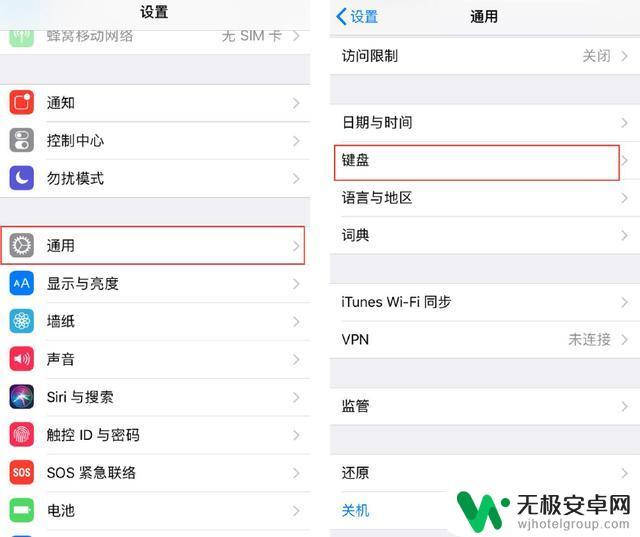
2、选择【键盘】-【添加新键盘】;
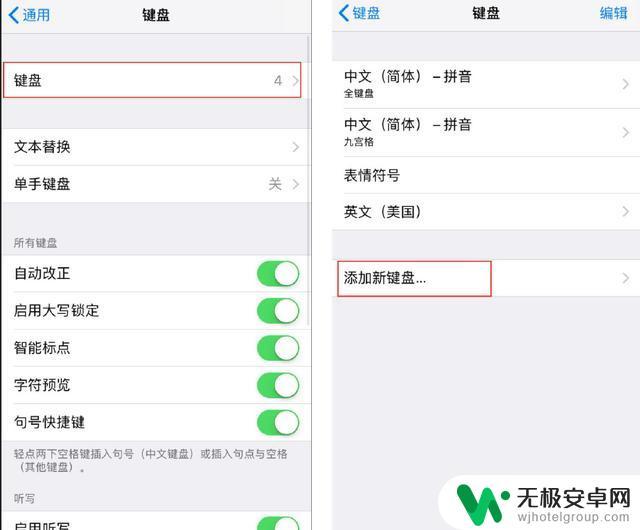
3、点击【中文(简体)】,勾选【手写】;
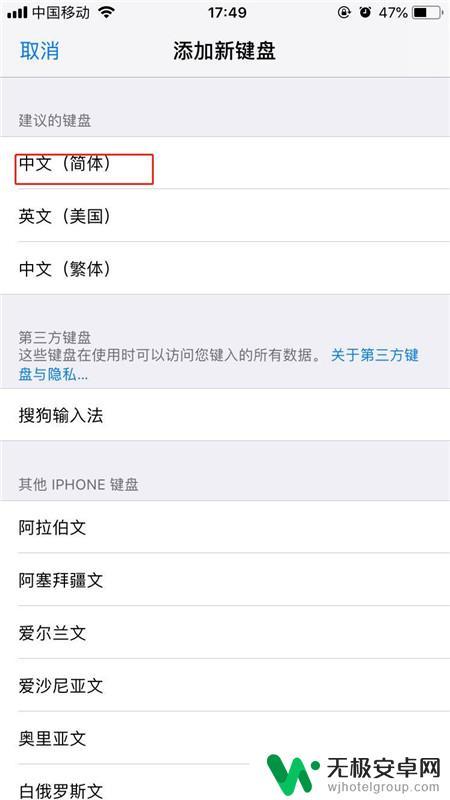
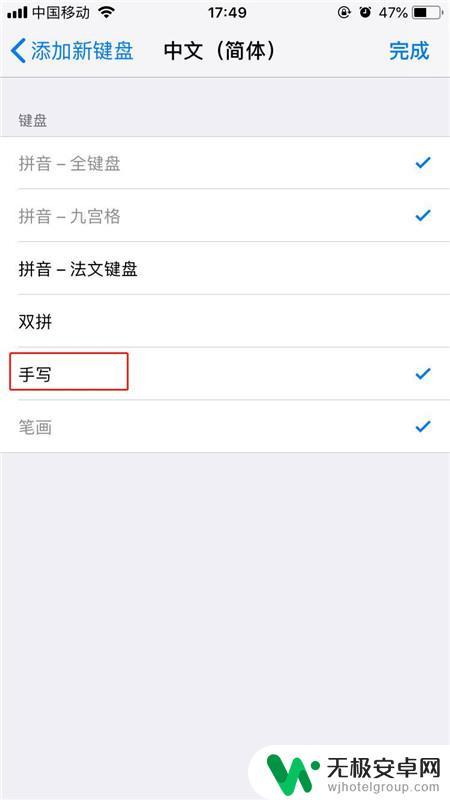
4、输入文字时,点击【球形】图标。切换至手写键盘。
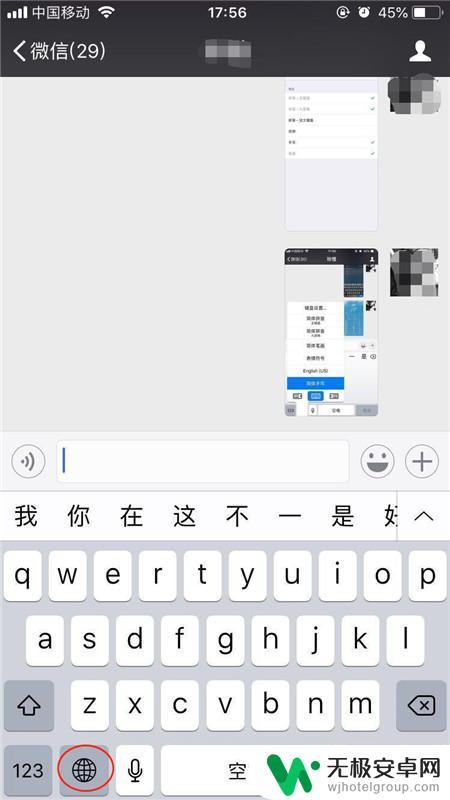
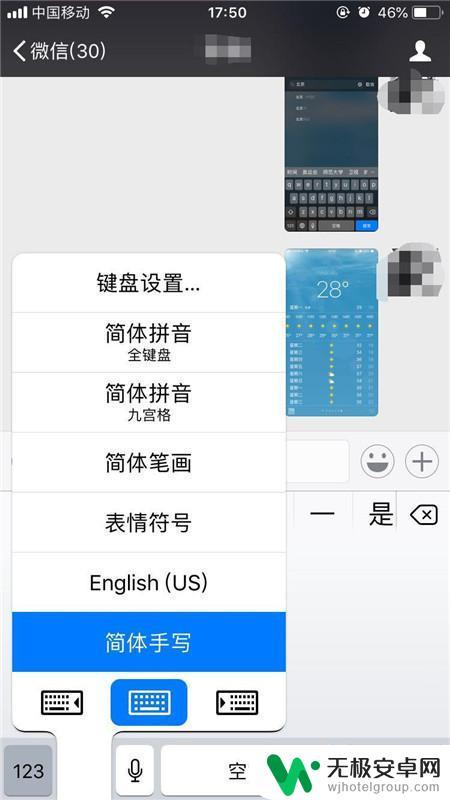
也可长按【球形】图标不放,滑到至简体手写即可切换。
以上是苹果手机如何设置成手写模式的全部内容,如果你遇到这种情况,可以根据以上操作解决,非常简单快速。











